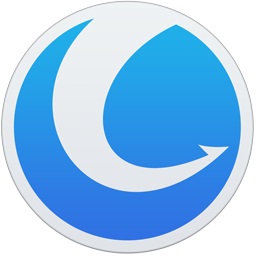你们的电脑中是不是也下载了Glary Utilities Pro软件呢?那么你们知道使用Glary Utilities Pro如何分割文件吗?下文就为你们带来了Glary Utilities Pro分割文件的具体操作方法。

打开Glary Utilities Pro软件,进入主界面,点击【高级工具】,

如图,在界面左侧点击【文件文件夹】,在右侧选择【文件分割与合并】选项,

弹出窗口,点击【浏览】,选择需要分割的文件,

然后选择分割文件的存储位置,

接着设置分割文件的大小,点击【开始分割】,

正在分割文件,耐心等待,分割完成,点击确定,

相信你们看完了上文讲解的Glary Utilities Pro分割文件的具体操作方法,应该都学会了吧!
 天极下载
天极下载